
8. Справа от параметра Multiplier(Усилитель) расположен небольшой белый квадрат. Это параметр цвета эффекта. Задавая здесь тот или иной цвет, можно менять общий оттенок итоговой картинки. Например, при имитации солнечного освещения — можно сделать оттенок лучей света здесь слегка желтоватым.
9. Параметр Maximum Num. Photons per Sample(Максимальное количество фотонов на один луч света) — позволяет оперировать качеством итоговой визуализации. Если на кадре у вас присутствует некая зернистость, маленькие пятна, которых не должно быть, увеличьте значение данного параметра. Увеличение количества фотонов на каждый луч света хорошо сказывается на качестве картинки, но негативно — на длительности визуализации. На рис. 4.64 показана визуализация одной и той же сцены, но в первом случае значение этого параметра равно 5, а во втором — 5000.

Таким образом, мы включили и настроили эффект атмосферы, т. е. отражения лучей света от поверхностей объектов в сцене. Вы наглядно убедились в том, что использование подобного эффекта значительно улучшает качество картинки, делает ее более привлекательной и реалистичной.
Стандартного значения — 500 — как правило, бывает недостаточно для передачи чистой картинки.
Практика визуализации помещения
Сейчас мы закрепим полученные навыки по настройке освещения и атмосферы в сцене и выполнению итоговой визуализации. Напомню, что все приведенные ниже значения параметров наиболее актуальны для версии 3ds Max 2010. Если вы работаете в иной версии программы, корректируйте значения самостоятельно в случае необходимости.
1. Запустите файл mr_Praktika.exe в папке Primeri_Scen\Glava_4. Это — самораспаковывающийся архив, который содержит все необходимые файлы сцены с небольшой комнатой. В появившемся окне нажмите кнопку Извлечь. Файлы будут распакованы по адресу C: \mr_Praktika. Откройте данную папку и запустите в ней файл mr_Praktika.max. Остальные файлы в данной папке — это файлы с текстурами сцены.
2. Перед вами небольшое помещение с двумя окнами. У окон расположен небольшой круглый столик и два кресла. В помещении расположена съемочная камера, чтобы включить ее, выберите окно проекций Perspective(Перспектива) и нажмите клавишу . Ракурс установлен так, что в центре внимания зрителя — мебель (рис. 4.65).

3. Для начала создадим общий источник света, который позволит добавить свет в сцене — систему Daylight(Дневной свет). Выберите инструмент создания этой системы (рис. 4.54) (на все вопросы программы, появляющиеся при работе с системой Daylight(Дневной свет), отвечайте "Yes"). В окне проекций Top(Вид сверху) создайте данный источник, так чтобы точка-цель была расположена в центре помещения (точка-цель имеет форму компаса, именно с нее начинается создание источника).
4. Выделите созданный источник. Перейдите к его параметрам и в свитке Daylight Parameters(Параметры дневного света) значение параметра Sunlight(Солнечный свет) исправьте на mr Sun(Солнце), значение параметра Skylight(Свет неба) — на mr Sky(Небо), а в группе Position(Позиция) выберите вариант Manual(Ручной). В результате свиток должен выглядеть, как на рис. 4.56.
5. Теперь можно поместить источник света Daylight(Дневной свет) в необходимую точку. Он должен быть расположен над помещением, так чтобы лучи света косо попадали вовнутрь через окна. Это можно сделать при помощи манипулятора движения вручную или с использованием окна ввода точных значений координат. В таком случае координаты источника должны быть примерно следующими: X = 320, Y = 650, Z = 350. На рис. 4.66 показано положение источника по отношению к помещению в окне проекций Left(Вид слева).
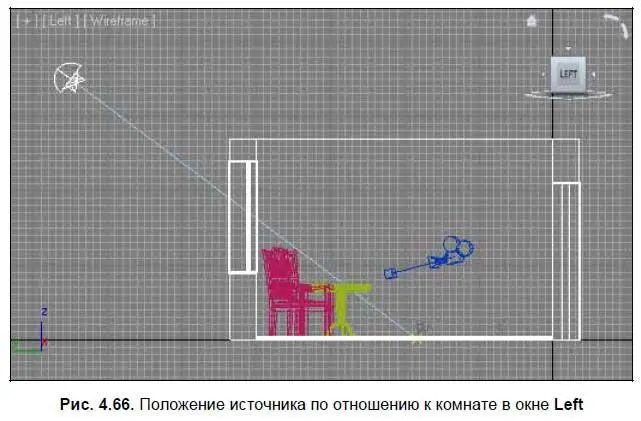
6. Теперь необходимо создать источник mr Sky Portal(Портал света неба). Выберите инструмент создания данного источника (см. рис. 4.58). Плоскость данного источника создайте в окне Top(Вид сверху), примерно в центре помещения. Затем, при помощи манипулятора движения, поднимите его вверх, установите под потолком. Чтобы точно разместить источник, можно ввести следующие значения его позиции: X = 300, Y = 200, Z = 260. Убедитесь, что источник направлен вниз. Если он направлен наверх, установите галочку опции Flip Light Flux Direction(Обратить направление потока света).
Читать дальше
Конец ознакомительного отрывка
Купить книгу




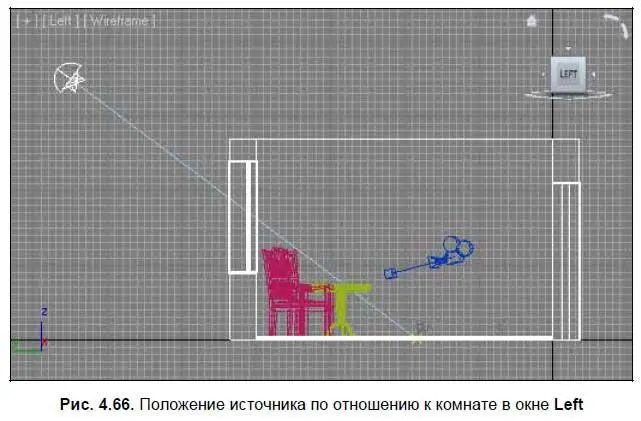







![Никки Бойд - Мой безупречный дом [Искусство организации пространства и создания стильного интерьера]](/books/384521/nikki-bojd-moj-bezuprechnyj-dom-iskusstvo-organiza-thumb.webp)



